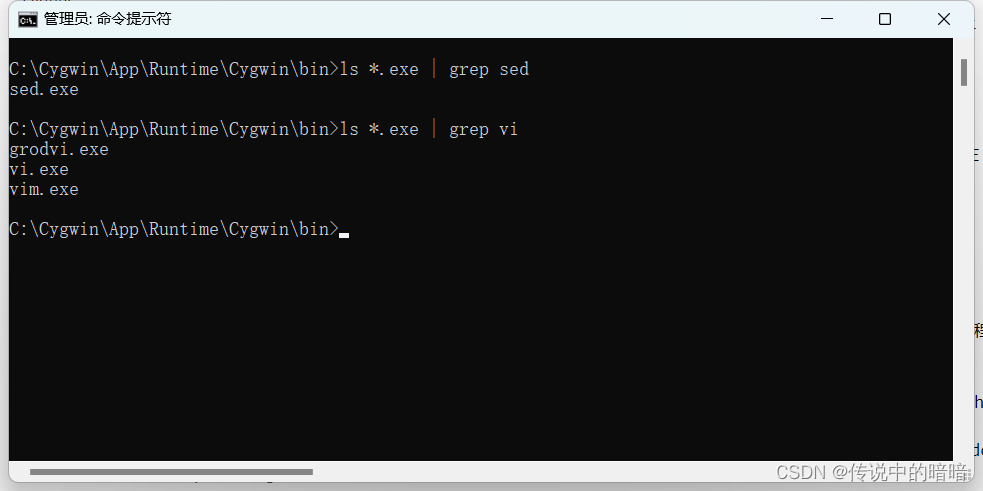在Windows中使用Linux命令安装这款软件就可以

由于平时经常使用Linux命令,所以导致在Windows的cmd中输入命令的时候经常打错,提示不是内部或外部命令,也不是可运行的程序。
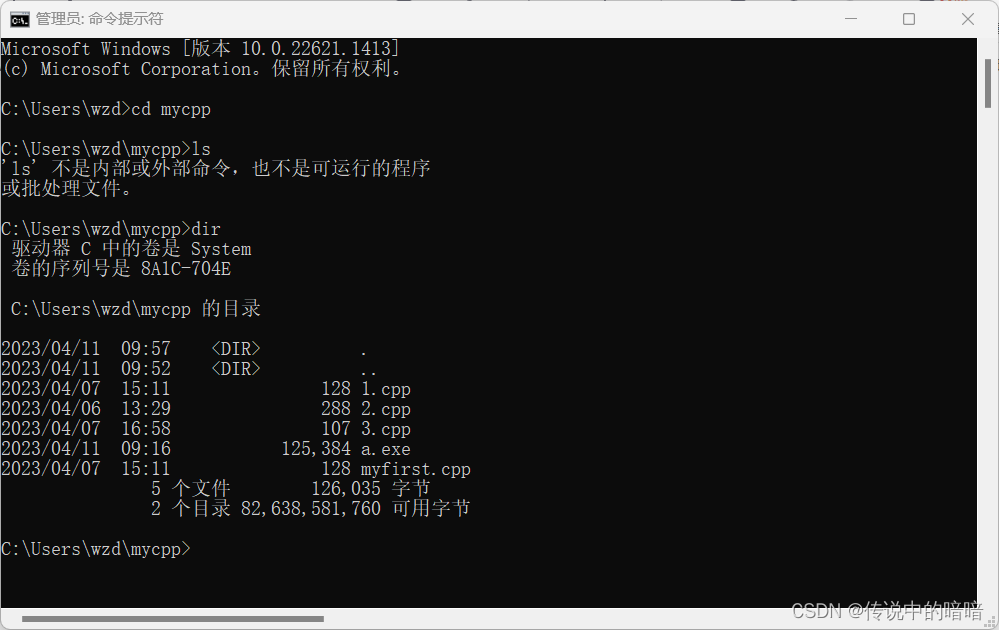
那么有办法将补全cmd命令,使Linux中的命令在Windows中也能使用呢?
下面我来讲解如何在Windows的CMD命令行中使用Linux命令。
Cygwin简介
Cygwin是一个在windows平台上运行的类UNIX模拟环境,它对于学习UNIX/Linux操作环境,或者从UNIX到Windows的应用程序移植,或者进行某些特殊的开发工作,尤其是使用GNU工具集在Windows上进行嵌入式系统开发,非常有用。
下载 Cygwin
我们访问Github并搜索CygwinPortable进入项目页面
https://github.com/MachinaCore/CygwinPortable/
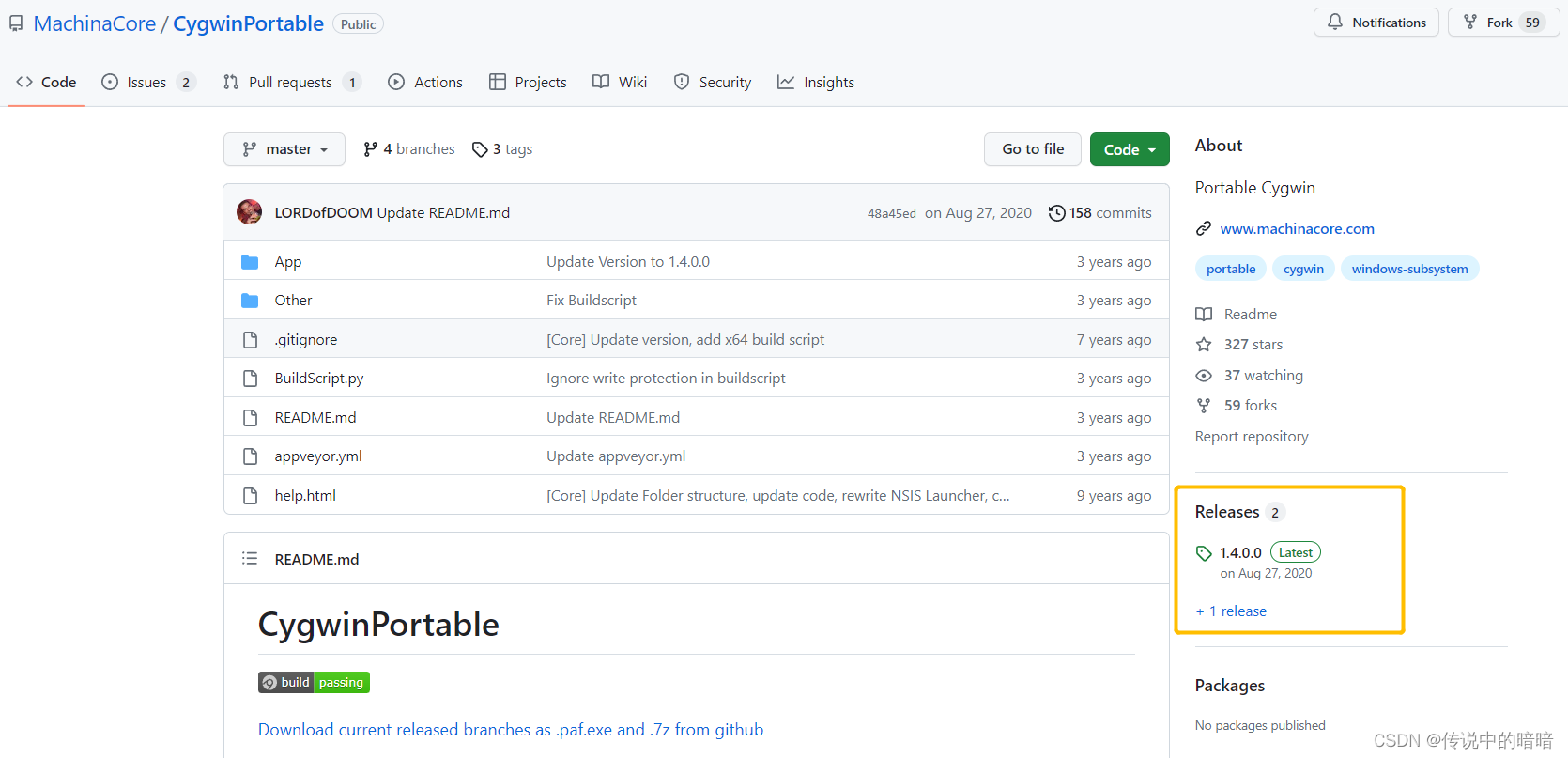
点击 Release 链接,我们下载 CygwinPortable_1.4.0.0.7z
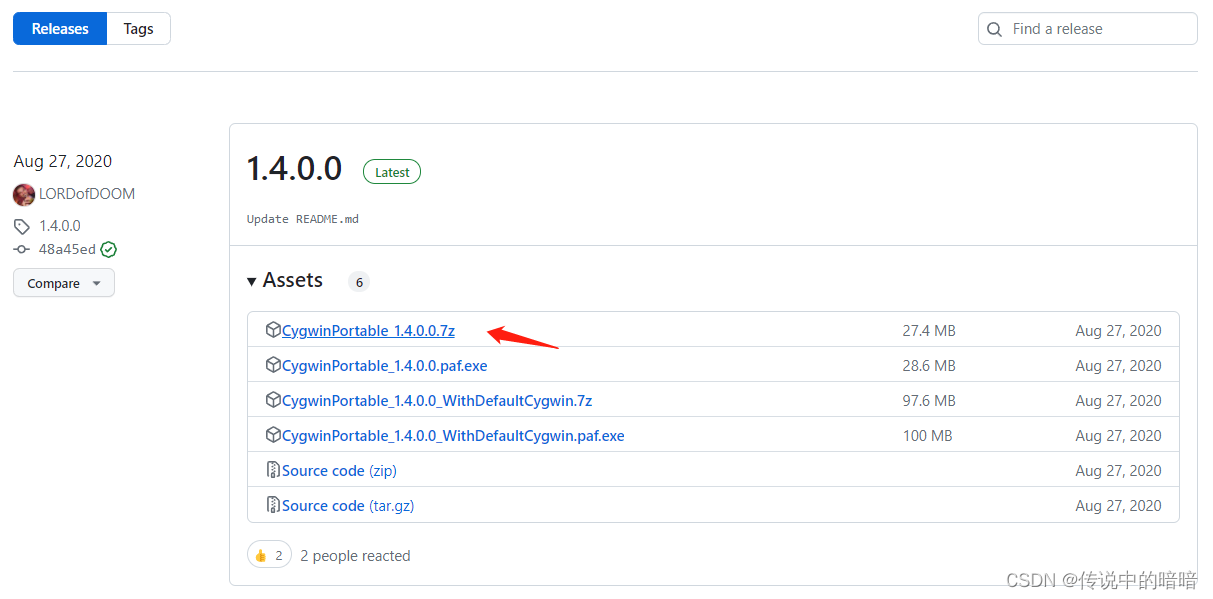
安装 Cygwin
解压下载后的 7z 压缩包,并改名为 Cygwin 放到C盘根目录中

进入Cygwin目录,启动CygwinPortable.exe 程序
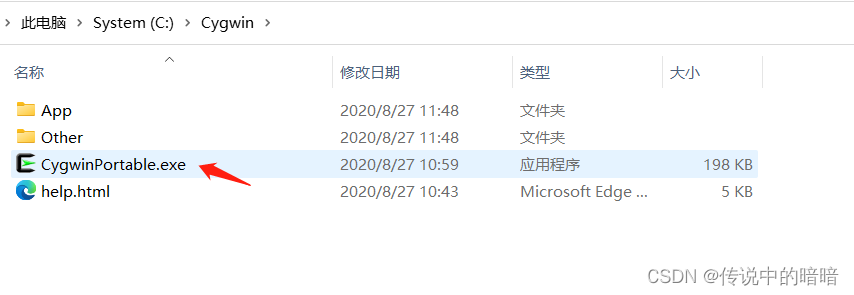
启动安装程序后我们选择 Download Cygwin X64
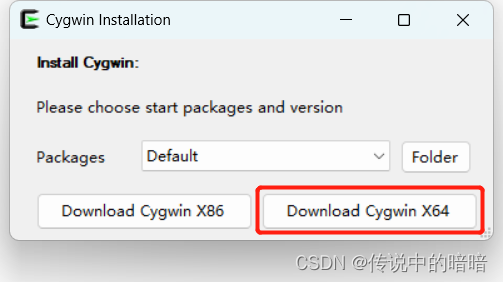
Cygwin安装程序会在线下载并安装所有的相关程序,安装完毕后程序自动关闭。
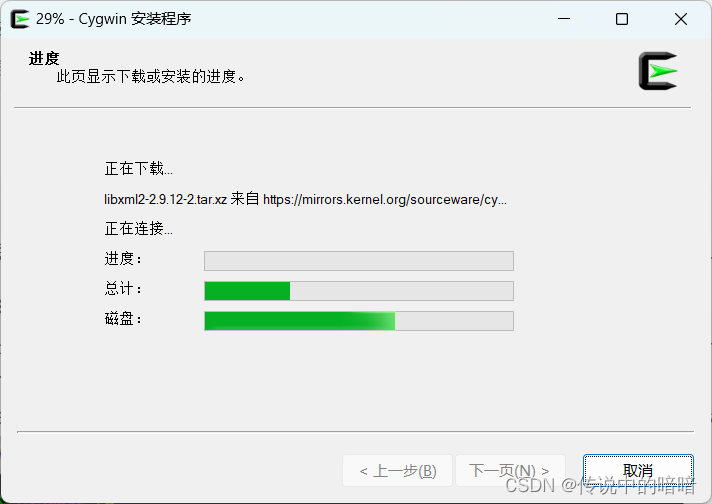
此时在任务栏右下角可以看到 Cygwin 的程序图标了。
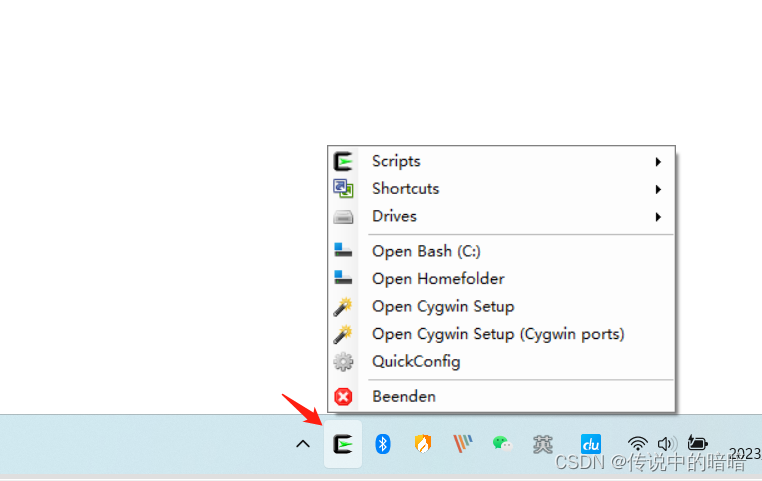
搜索Cygwin 可以找到 Cygwin 的终端程序,我们启动Cygwin64 Terminal
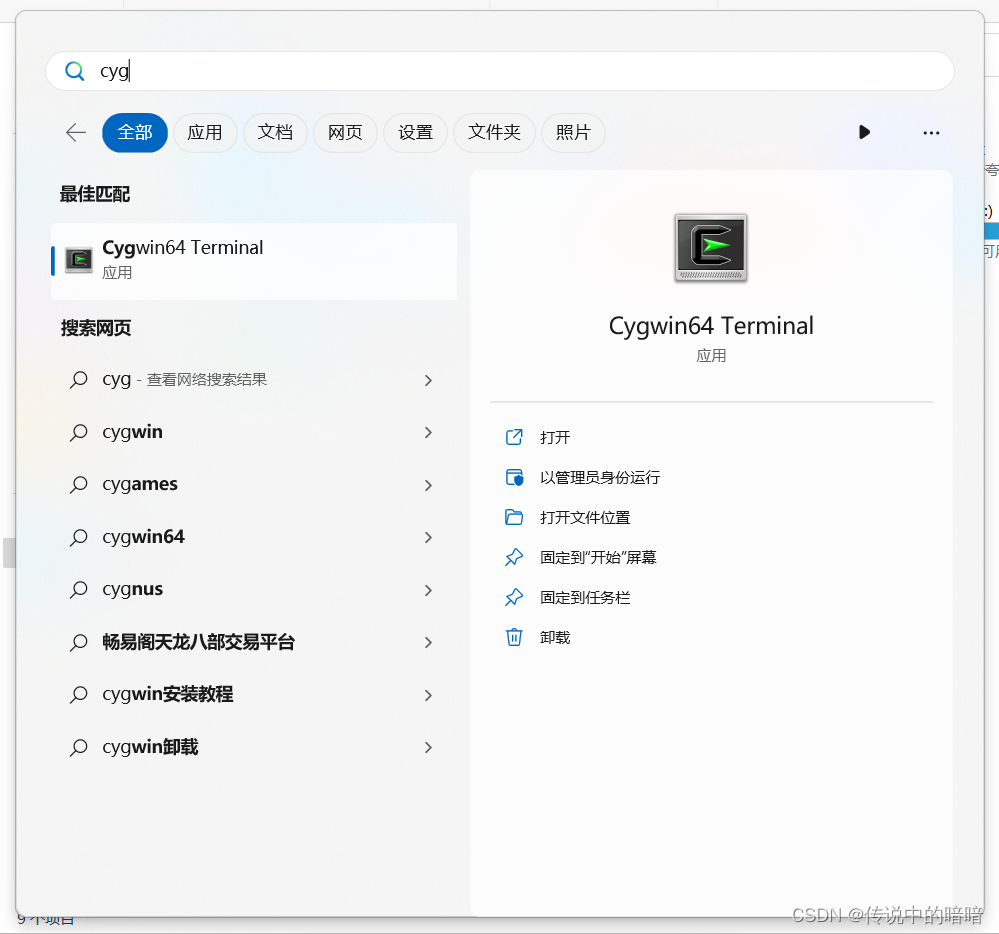
现在我们可以在这个终端中输入常用的Linux命令了,终端启动后的默认路径为
C:\\Cygwin\\App\\Runtime\\Cygwin\\home\\用户目录
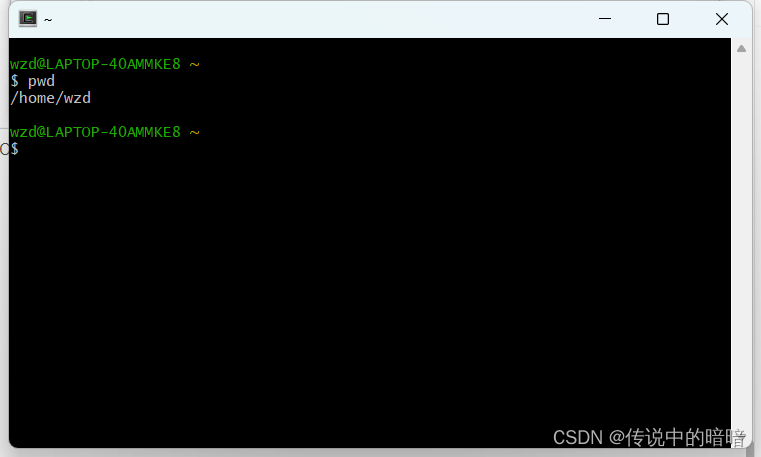
配置环境变量
安装后目前还是无法在cmd命令行中使用的,如果要让它在cmd命令中可以使用,我们必须得配置系统环境变量。
Win + R 我们在运行窗口中输入 sysdm.cpl 来启动系统属性面板。
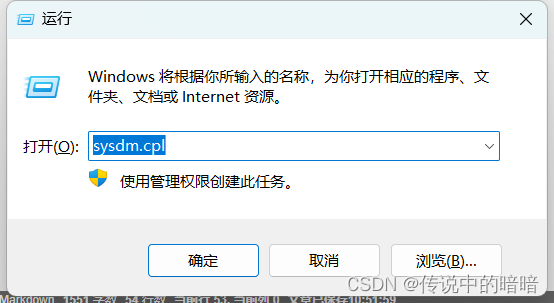
点击 高级 标签,我们找到打开环境变量功能
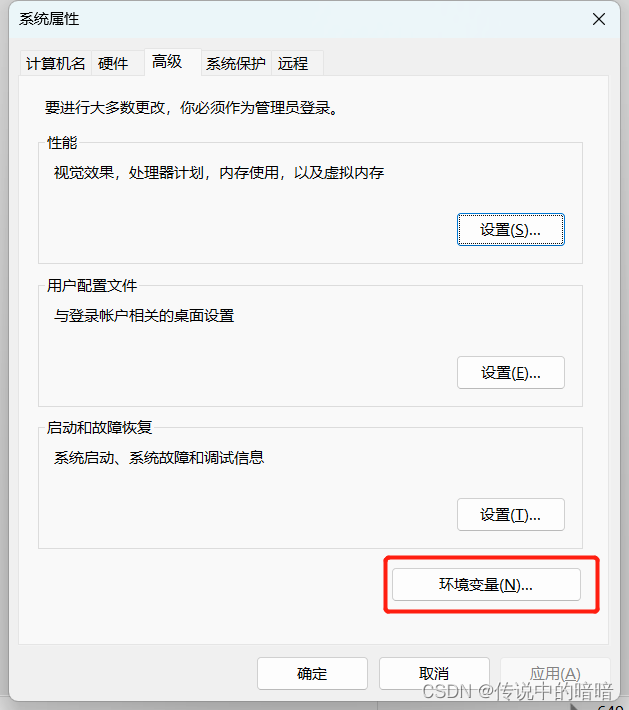
在下方 系统变量 中找到 Path 这一栏,选中后点击编辑按钮。
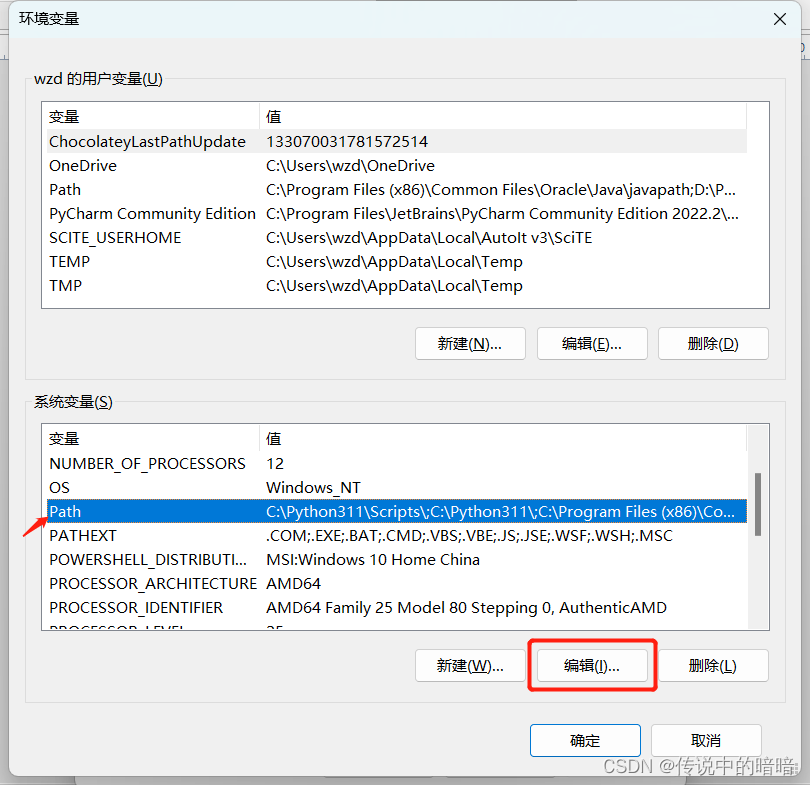
在编辑环境变量功能中点击 新建 按钮,将Cygwin的bin目录添加进去,如果之前都是按照我的步骤一步步配置的,填入以下路径即可,添加完毕后确定退出。
C:\\Cygwin\\App\\Runtime\\Cygwin\\bin
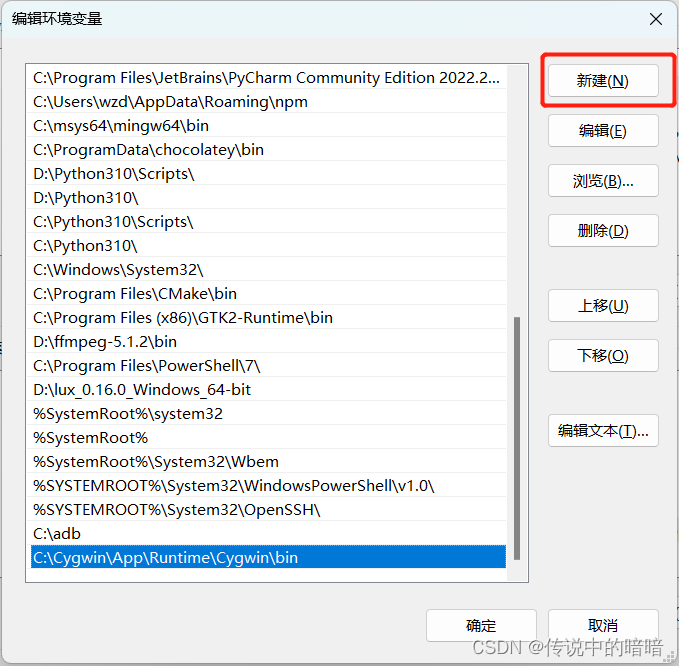
- 用命令添加环境变量
以管理员权限打开CMD后输入下列命令,追加一条系统环境变量
setx path "%PATH%;C:\\Cygwin\\App\\Runtime\\Cygwin\\bin" /M
使用Linux命令
我们启动CMD终端,接着使用 ls 命令就可以正常使用了,Cygwin集成了270多个Linux命令。
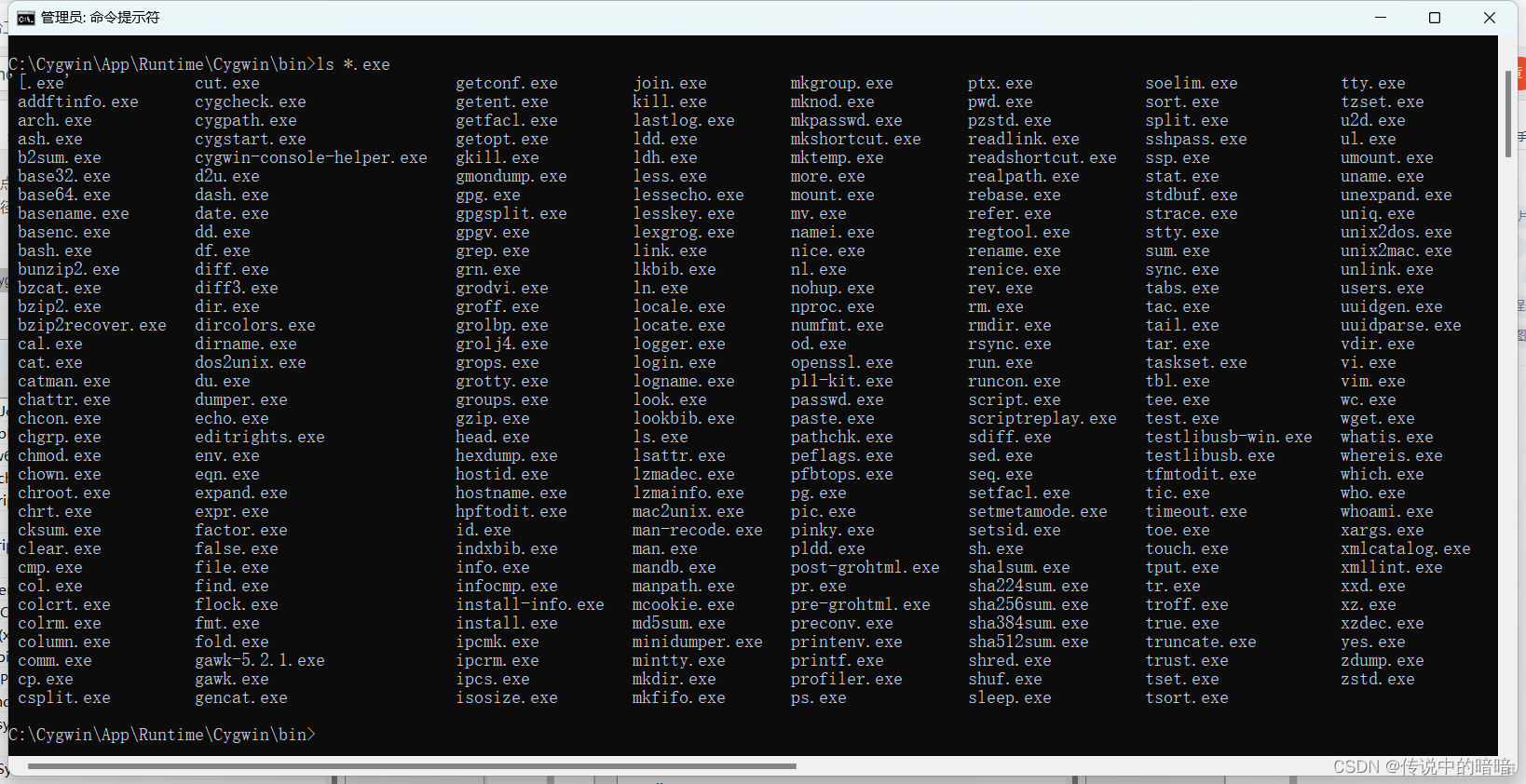
尝试使用 grep 搜索功能